AffinityPublisherpiedāvā ievērojamu uzlabotu rīku klāstu attēlu apstrādē. Ar šiem rīkiem tu vari rediģēt fotoattēlus, izmantojot tonālo korekciju, ekspozīcijas regulēšanu vai gradācijas līknes, tieši savā dokumentā. Šajā rokasgrāmatā es parādīšu, kā efektīvi izmantot jaudīgās attēlu korekcijas funkcijas.
Svarīgākās atziņas
- Affinity Publisher satur praktiskus rīkus attēlu apstrādei, kuri parasti ir pieejami specializētās programmās.
- Tu vari viegli pārvērst attēlus melnbaltos, pielāgot krāsu līdzsvaru un veikt tonālo korekciju, nepametot programmu.
- Iespējams, ir daudz pielāgošanas iespēju, kas palīdzēs tev radīt mākslinieciskos efektus un optimizēt attēlu kvalitāti.
Solim pa solim rokasgrāmata
Attēla izvēle un sagatavošana
Pirms sākt attēlu apstrādi, tev jāievieto attēls savā Affinity Publisher projektā. To vari izdarīt, vienkārši velkot attēlu dokumentā vai izmantojot izvēlni "Ievietot attēlu". Kad attēls ir dokumentā, noklikšķini uz attēla, lai to izvēlētos. Tagad tu vari pielāgot attēlu rediģēšanas rīkus.
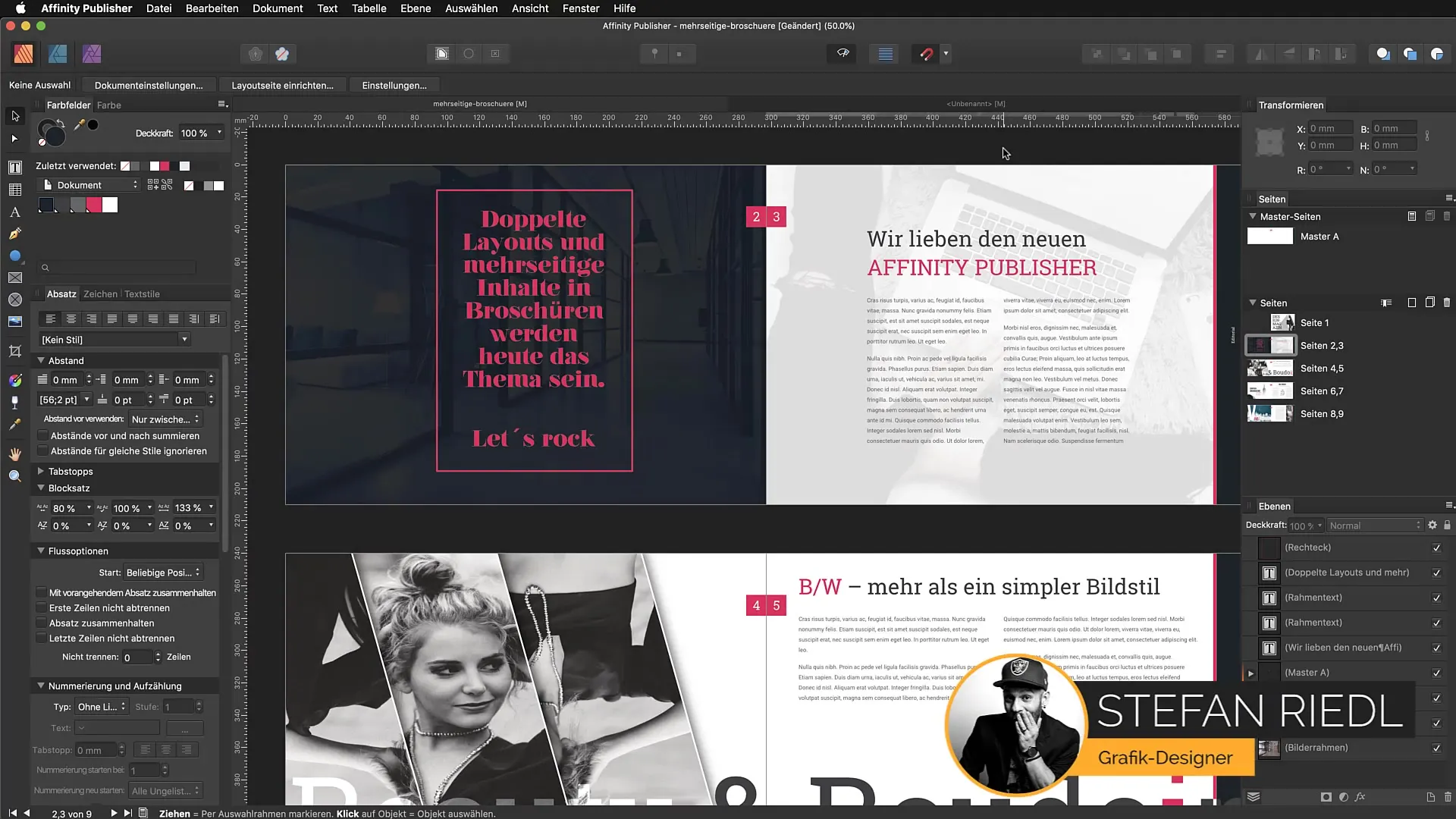
Pārvēršana melnbaltā
Ievērojot attēlu, tu vari to pārvērst melnbaltā. Vienkārši noklikšķini uz pusluna ikonas apakšējā rīkjoslā. Tas atvērs pielāgošanas iestatījumus, kur tu vari ātri mainīt attēla krāsu. Izvēlies opciju "Melnbalts", un attēls automātiski tiks pārvērsts.
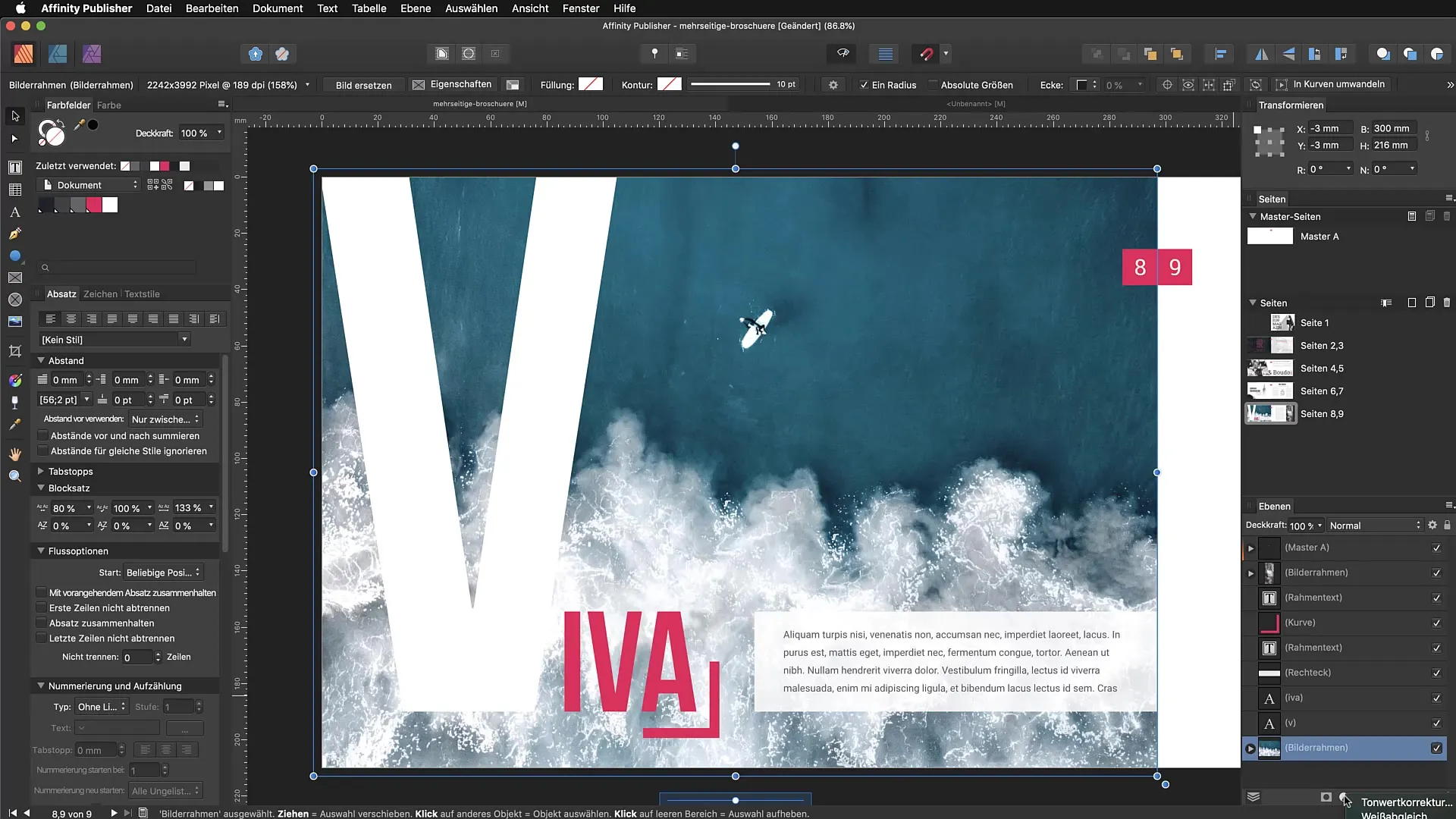
Kontrasta palielināšana
Pēc pārvēršanas melnbaltā ir iespējams pielāgot krāsas toņus. Tu vari samazināt zilo toņu intensitāti, lai palielinātu kontrastu un attēla dinamiku. Velc attiecīgos slīdņus, lai sasniegtu vēlamo efektu. Šie pielāgojumi ir vienkārši un piedāvā tev elastību, kas nepieciešama, lai izveidotu perfektu izskatu.
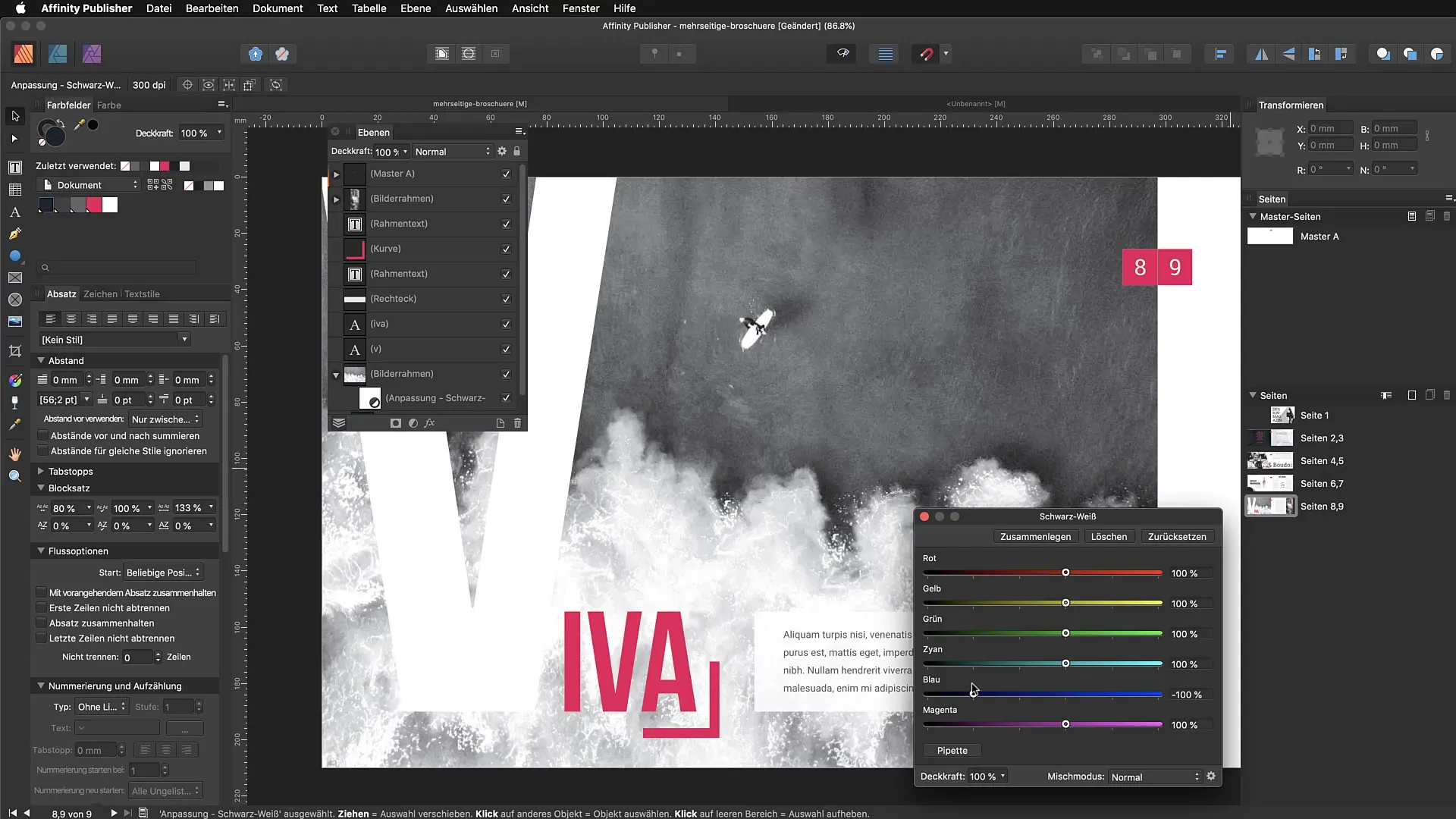
Krāsu korekcijas veikšana
Ja tava attēla krāsas nav piemērotas, tu vari pielāgot krāsu līdzsvaru. Divreiz noklikšķini uz krāsu korekcijas filtra. Atvērsies logs, kurā tu vari brīvi pārvietot krāsu toņu slīdņus. Piemēram, tu vari palielināt dzeltenos toņus, lai padarītu jūru savā attēlā dzīvīgāku. Eksperimentē ar slīdņiem, lai atrastu optimālo krāsu shēmu savam attēlam.
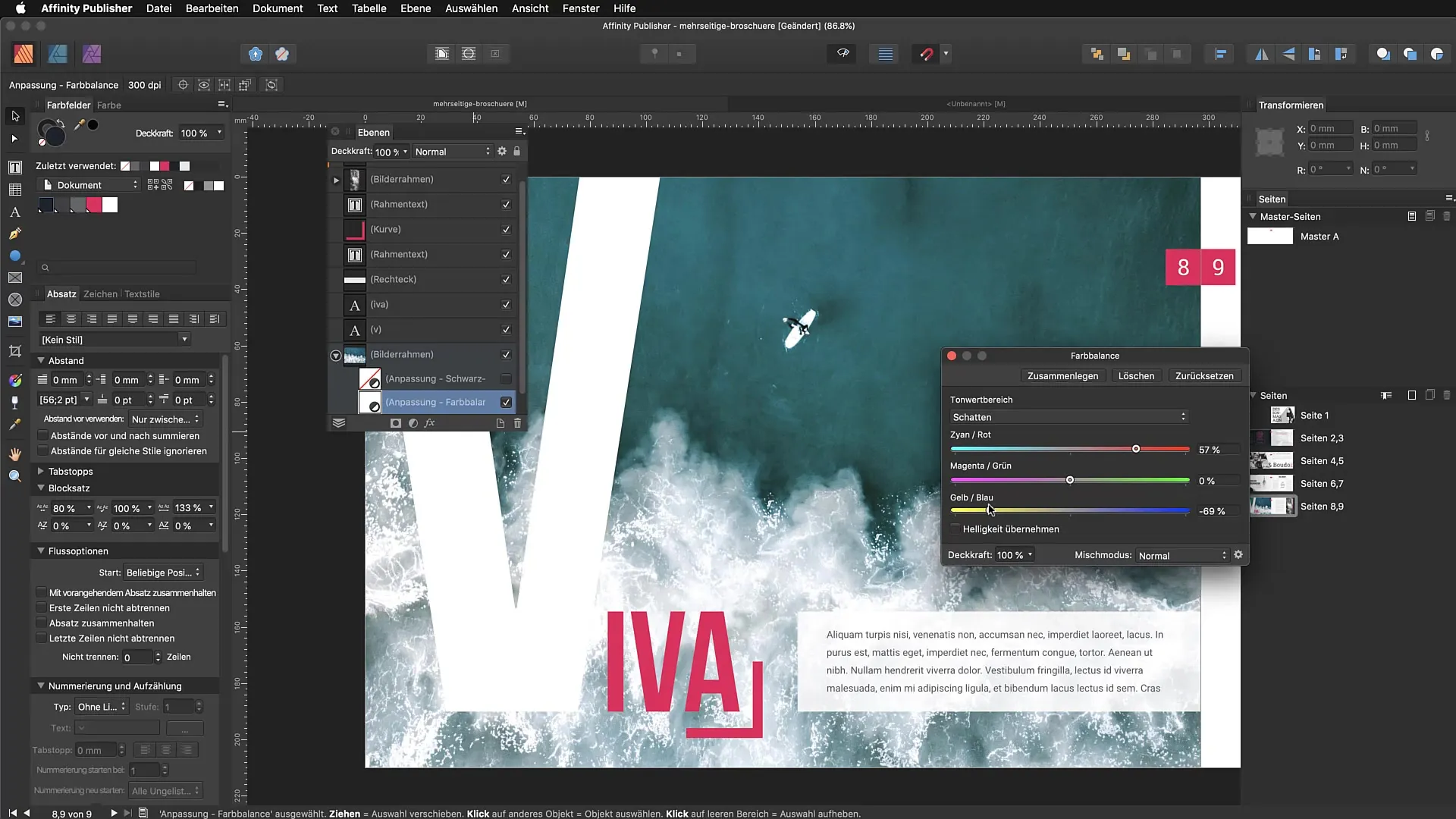
Tona korekcijas piemērošana
Ja attēls izskatās nepietiekami apgaismots, tu vari strādāt ar tonālo korekciju. Šim nolūkam meklē opciju "Tonālie toņi" savas attēlu apstrādes rīka aizmugurējā panelī. Pielāgo gaismas un ēnas, lai uzlabotu attēla spožumu. Šī funkcija ļauj tev izcelt detaļas, kas citādi tiktu zaudētas tumsā.
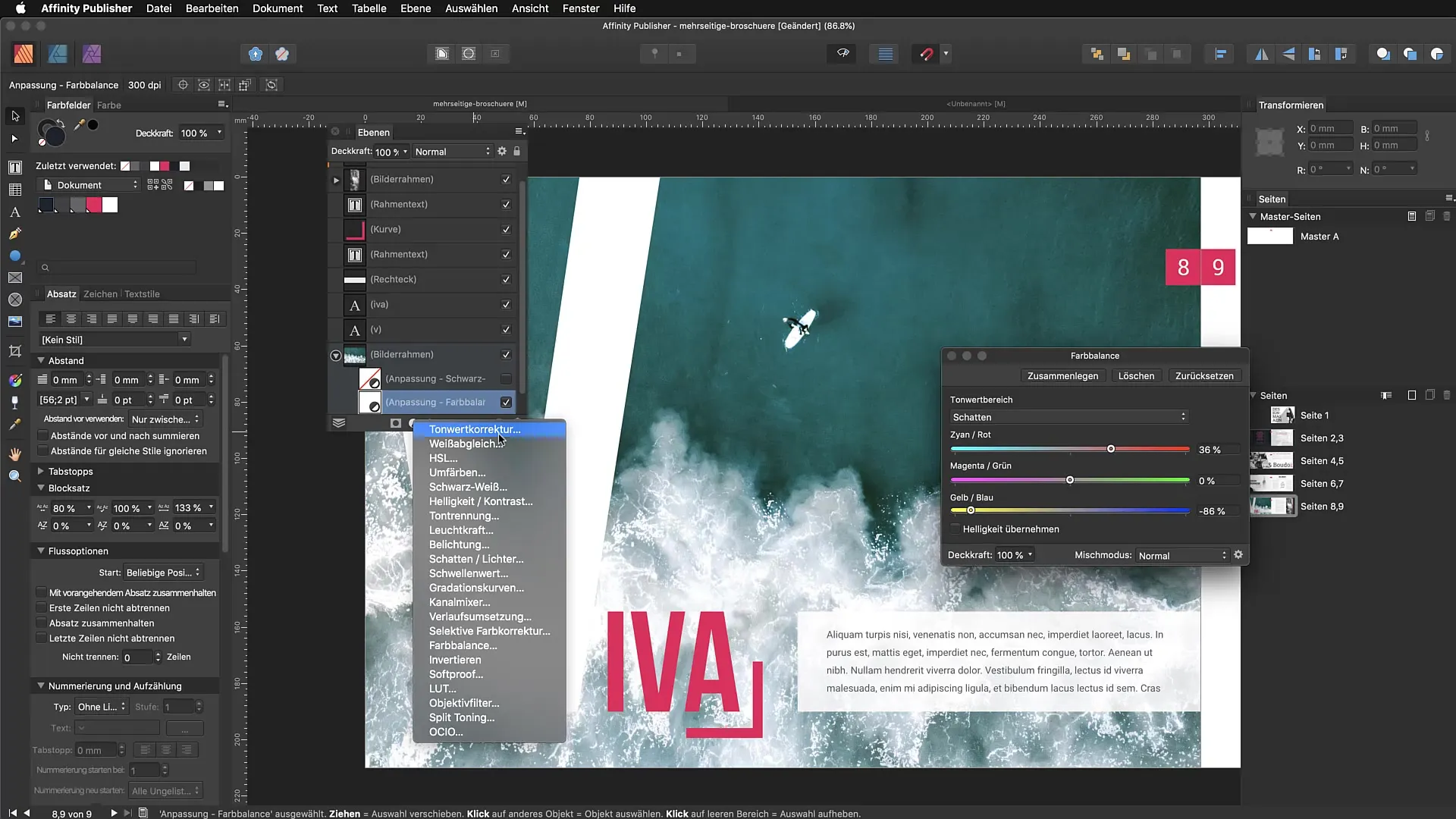
Iestatījumu atiestatīšana
Ja tu neesi apmierināts ar pielāgojumiem, vari jebkurā laikā atiestatīt iestatījumus. Vienkārši noklikšķini uz "Atiestatīt" pogas pielāgošanas dialogā, un visas izmaiņas tiks noņemtas. Tas ir īpaši noderīgi, ja tu esi veicis vairākas pielāgojumus un vēlies atgriezties pie iepriekšējā stāvokļa.
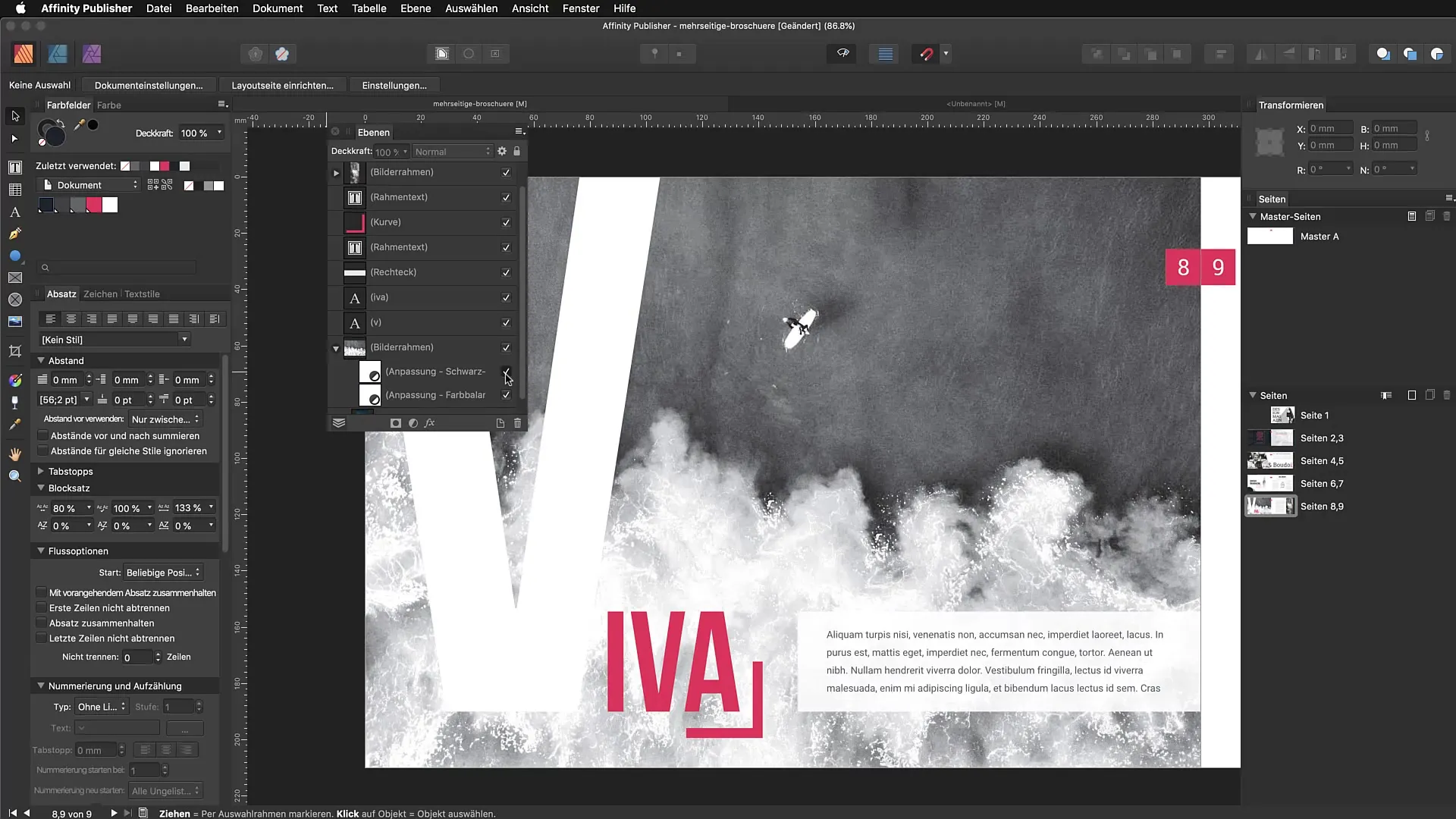
Radoša dizaina izveide
Visas šīs funkcijas kopā dod tev iespēju piešķirt saviem attēliem radošu izskatu Affinity Publisher. Izmanto pieejamās krāsu un tonālo pielāgojumu iespējas un eksperimentē ar dažādiem efektiem, lai sasniegtu iespaidīgus rezultātus.
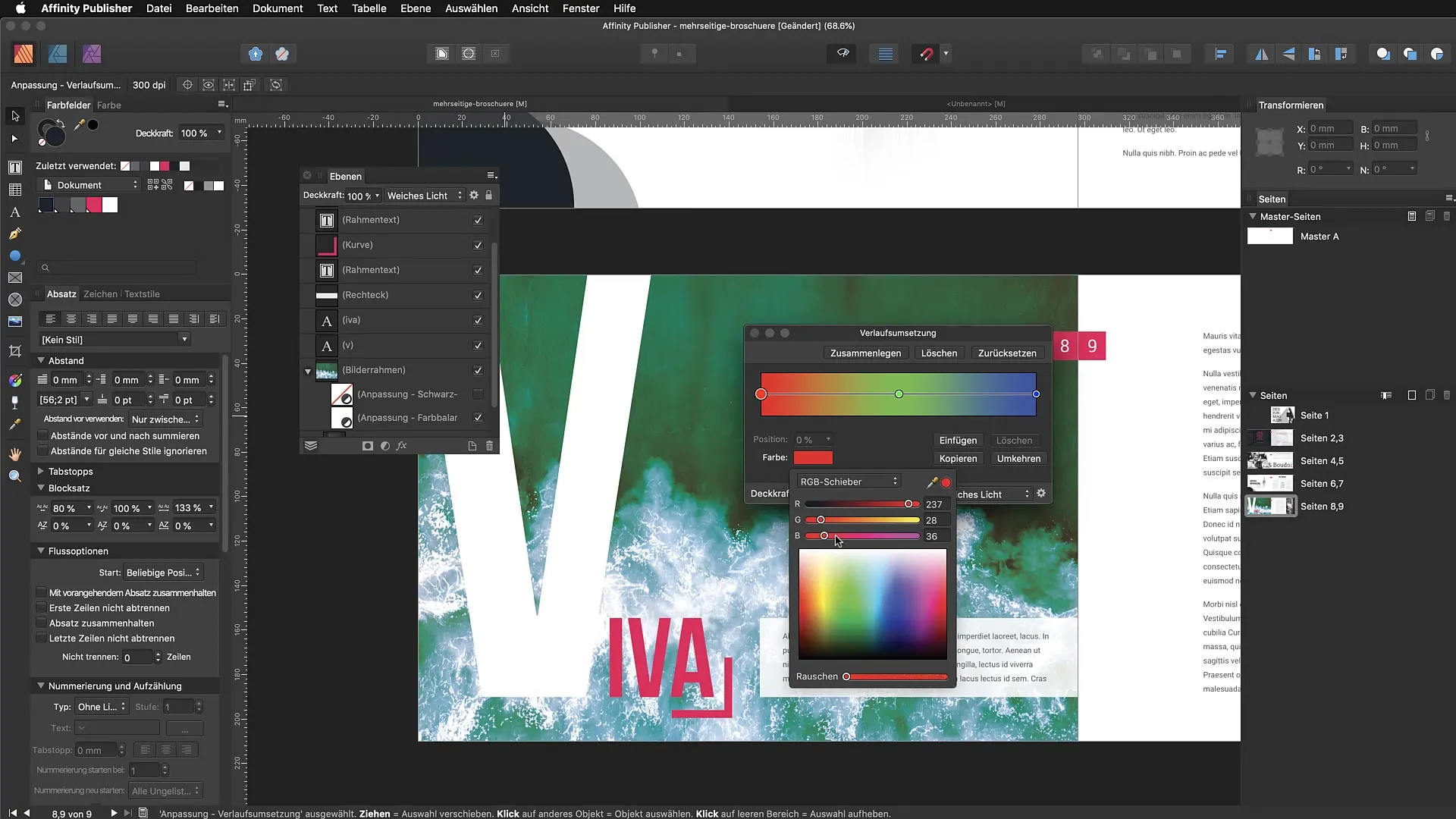
Kopsavilkums – Ātras attēlu korekcijas Affinity Publisher
Affinity Publisher nodrošina tev plašu attēlu rediģēšanas rīku klāstu, ko tu vari izmantot tieši savā projektā. No melnbaltās pārvēršanas līdz krāsu korekcijām un tonālo pielāgojumiem – tu vari ātri un efektīvi rediģēt un pielāgot savus attēlus. Uzticies šos rīkus izmantot un izstrādā savu unikālo stilu.
Biežāk uzdotie jautājumi
Kā varu ievietot attēlu Affinity Publisher?Tu vari ievietot attēlu, vienkārši velkot to dokumentā vai izmantojot izvēlni "Ievietot attēlu".
Ko darīt, ja mans attēls izskatās nepietiekami apgaismots?Tona korekcija ļauj tev pielāgot gaismas un ēnas attēlā.
Vai ir iespēja atiestatīt krāsu izmaiņas?Jā, tu vari atiestatīt katras pielāgošanas iestatījumus, izmantojot "Atiestatīt" pogu.
Kā pārvērst attēlu melnbaltā?Noklikšķini uz pusluna simbola apakšējā rīkjoslā un izvēlies opciju "Melnbalts".
Vai varu vienlaikus piemērot vairākus krāsu filtrus?Jā, tu vari ieviest vairākus krāsu filtrus un kontrolēt to redzamību ar ķeksīšiem.


